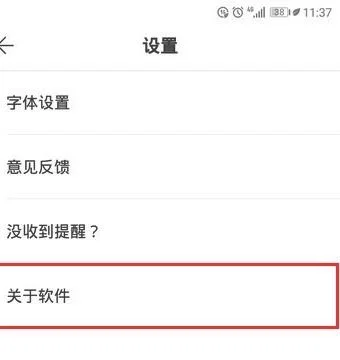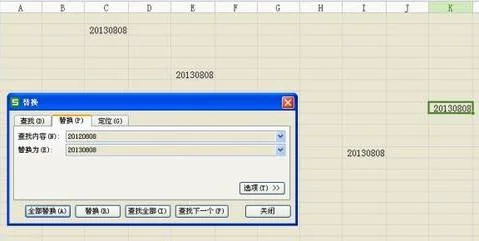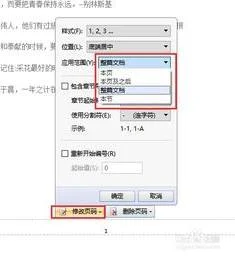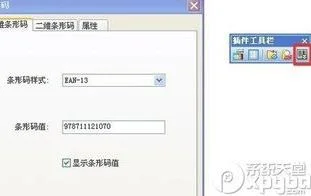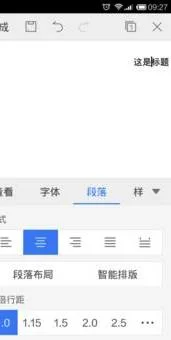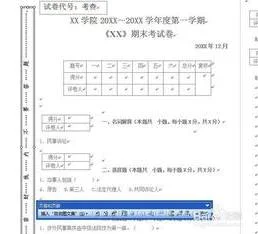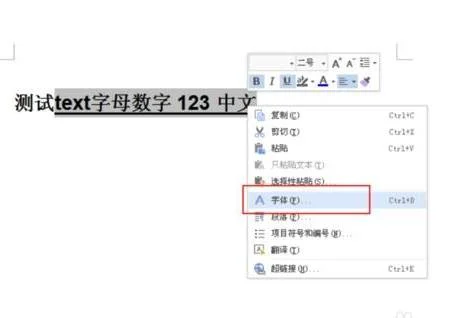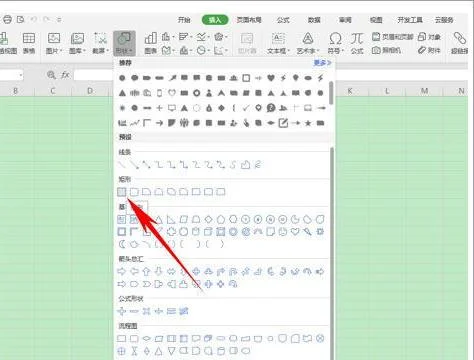1.怎么让每一页WPS的PPT上的图形都对齐
1、先选中多个对象,点击菜单栏的视图绘图,弹出绘图工具栏,在文档的左下角。
2、点击绘图工具栏中的绘图对齐或分布,确认未选中相对于页选项,如图。
共有六个对齐选项,三个水平对齐:左对齐、水平居中、右对齐,还有三个垂直对齐:顶端对齐、垂直居中、底端对齐。水平和垂直对齐方式将以根据所选择的对象的位置来排列。
三个分布选项:等高、等宽、等尺寸。此设置将以尺寸较大的对象为准,比如设置多个对象等高,则高度较小的对象将扩大高度,使之与高度较大的对象高度一样。
等距离排列图形对象:横向分布和纵向分布。即将3个或3个以上的对象以同样的距离排列起来
相对于页进行对齐排列
1、先选中多个对象,点击菜单栏的视图绘图,弹出绘图工具栏,在文档的左下角。
2、点击绘图工具栏中的绘图对齐或分布,选中相对于页选项。
3、点击绘图工具栏中的绘图对齐或分布,可进行相关设置。其设置的选项和根据对象的位置对齐完全一样,不同的是根据对象的位置对齐是根据对象来排列,而相对于页进行对齐排列是根据页面来排列
根据网格对齐图形对象
1、在绘图工具栏上,单击绘图绘图网格,弹出绘图网格窗口
2、请执行下列一项或两项操作:
若要使对象移动时与网格对齐,请选择对象与网格对齐复选框;
若要使对象移动时与其它对象对齐,请选中对象与其他对象对齐复选框。根据需要设置其它选项。
2.wps怎么能够一次性整齐地插入很多图片,并且整齐排列
不知道你用的wps是什么版本?如果是2003版本,操作如下:
1、单击“菜单栏”--“工具”--“对象”,调出“对象”工具栏。
2、按住shift(上档键)键后分别单击所要操作的对象(如图片)。
3、然后单击“对象”工具栏上的相应按钮就可以达到你的要求了,如“对象上对齐”和“水平居中”。
如果是wps office个人版2012,操作如下:
1、插入所需要的图片,版式改为“四周型”。
2、所中所要操作的所有对象(按住shift(上档键)键后分别单击所要操作的对象)。
3、此时,菜单栏会自动增加“图片工具”,单击“对齐”里面的“顶端对齐”和“横向分布”即可。